Microsoft Teams 不會卸載?使用這些解決方案

如果 Microsoft Teams 無法卸載,請先清除 Teams 中的緩存,然後使用 PowerShell 腳本。這應該可以解決煩人的問題。

Teams 是微軟的新工作場所聊天應用程序,主要是為了與 Slack 等公司競爭。如果您的組織正在遷移到 Teams,您應該不會發現這種體驗與現有的企業聊天解決方案有太大不同。在此應用程序快速瀏覽中,我們將讓您熟悉 Teams 的核心功能,以便您準備好開始協作。
Teams 可在 Web 上使用,並作為適用於 iOS、Android、Windows 和 Windows 10 移動設備的專用應用程序。首先,請在您選擇的平台上下載該應用程序並使用您的 Office 365 帳戶憑據登錄。對於本指南,我們將主要關注適用於桌面和 Web 設備的 Teams 應用程序。在大多數情況下,相同的原則適用於移動設備,但並非所有 Teams 功能都可用,並且界面可能因平台而異。
界面
在桌面上,Teams 界面由三個關鍵部分組成。在屏幕的最左側,有一個垂直導航菜單,可讓您在應用程序的核心區域之間切換。我們稍後將分別探討每個選項卡。在菜單底部,您可以單擊您的個人資料圖片以訪問 Teams 的設置並更改主題。
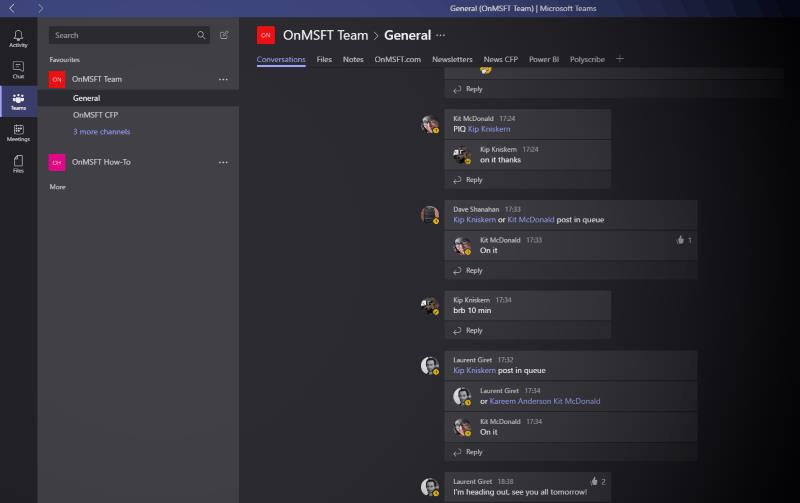
導航菜單左側的窗格可讓您在不同的聊天和群組之間切換。使用主菜單更改應用程序中的區域後,您可以使用此窗格選擇要查看的資源。
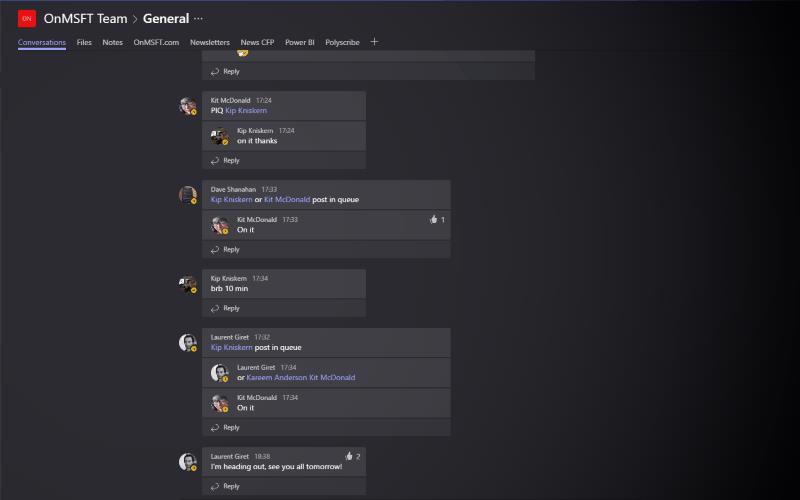
您參與的聊天顯示在窗口的其餘部分,位於屏幕的右側。這還包含 Teams 的選項卡功能,可讓您將網站、文檔和重要鏈接固定到您的 Teams 對話。
聊天
首次使用 Teams 時,您將進入“聊天”選項卡。在這裡,您可以與組織的其他成員進行一對一的交談。您還可以在此處找到“T-Bot”,這是內置的 Teams 聊天機器人,可提供有關使用該應用程序的基本信息。
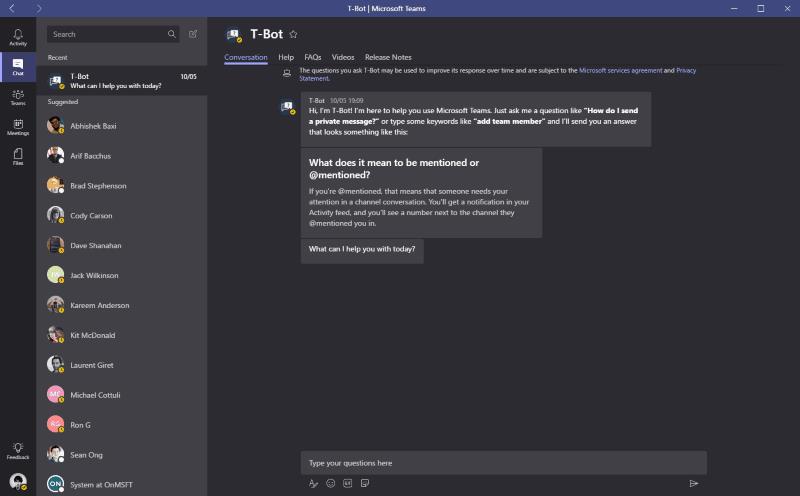
要發送消息,請單擊您的任何联係人。對話將在右側窗格中打開。當您開始聊天時,您會看到屏幕開始充滿消息。Teams 會自動將線程劃分為不同的時間範圍,以便您可以快速瀏覽對話。您可以使用屏幕底部的編輯器發送 GIF、文件和貼紙。如果你想給你的聯繫人打電話,屏幕右上角有語音和視頻按鈕。
團隊
團隊部分是您花費大部分時間的地方。這使您可以參與群組對話。Teams 使用線程視圖,您可以在其中回复消息以開始新的討論。這與 Slack 主要的單行格式形成對比。
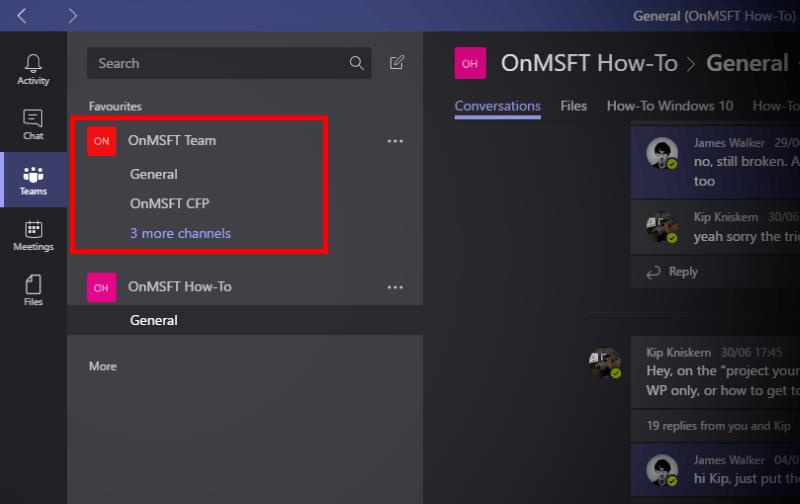
您可以通過單擊團隊列表底部的“添加團隊”按鈕來添加新團隊。如果您的組織已經為您設置了 Teams,您應該會在初始同步完成後看到您有權訪問的組。
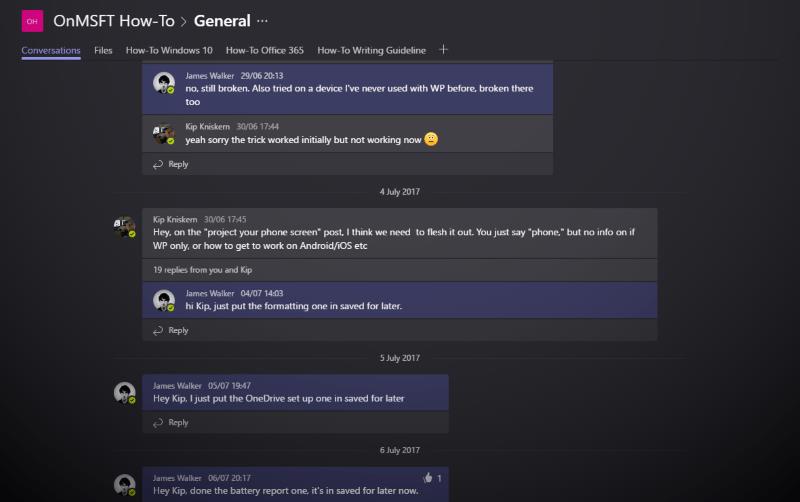
每個團隊可以有多個正在進行的討論,在團隊列表中顯示為“頻道”。默認情況下,團隊創建時帶有一個供所有人參與的“常規”頻道。單擊團隊列表中的任何頻道以深入了解並查看對話。
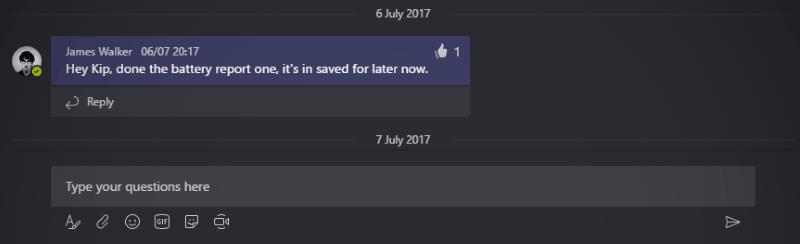
您可以使用屏幕底部的通用編輯器發送消息。要提及用戶,請使用“@mention”語法並輸入他們的姓名,或者僅輸入前幾個字母並選擇他們的姓名,然後點擊 Tab。您可以使用每個回复卡右上角的大拇指圖標為消息點贊,或者使用書籤圖標將其保存以供稍後處理。
活動
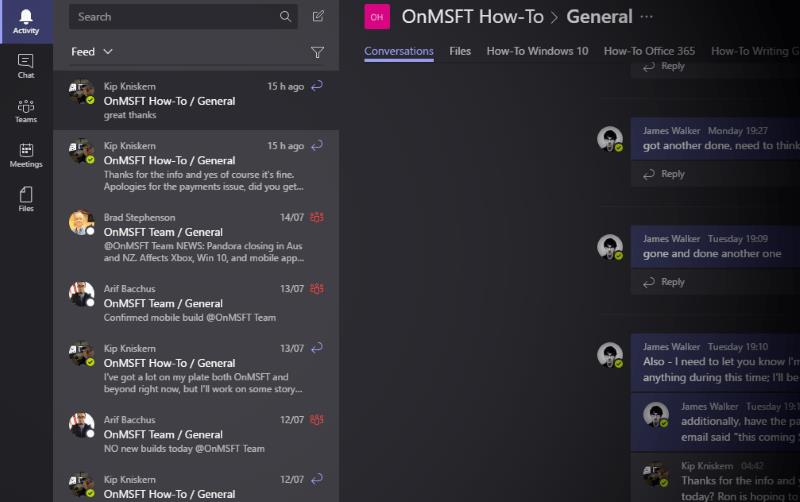
“活動”選項卡是 Teams 收集所有通知的地方。您可以看到人們何時提及您、喜歡您的消息或回复您參與的對話。收到的通知將在您到達時在您的桌面上閃爍。這些警報也會顯示在你的移動設備上,但如果你已經在積極使用電腦,Teams 足夠聰明,不會發送它們。
會議和文件
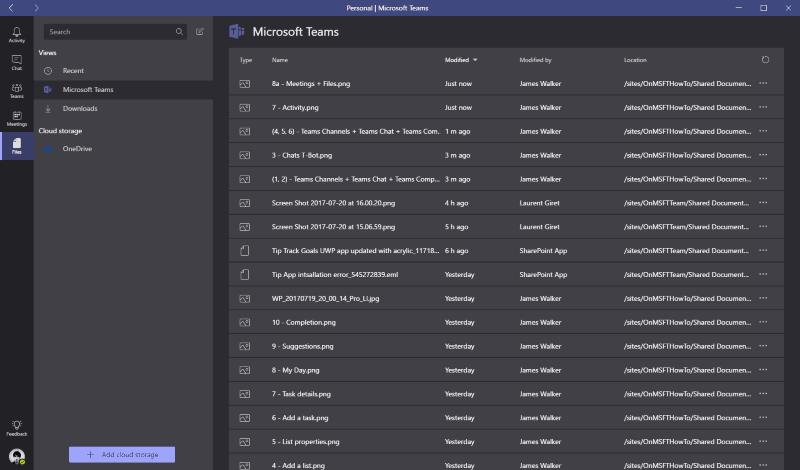
Teams 的最後兩個部分可讓您安排與同事的會議並瀏覽團隊的文件。會議為您提供了與同事進行語音或視頻通話的協作空間。您可以共享文件並在屏幕上顯示內容,從而避免去會議室和使用投影儀。在會議中,您可以使用“文件”選項卡訪問直接上傳到 Teams 對話或在您公司的 OneDrive 上可用的資源。
團隊:在聊天中彌補漏洞
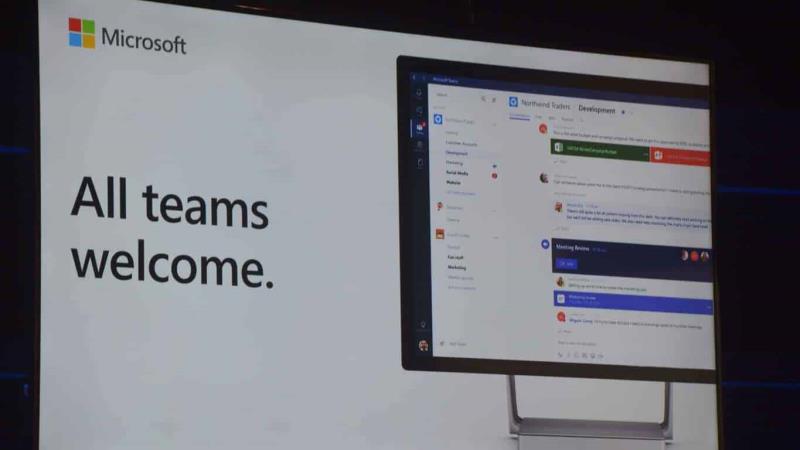
Microsoft Teams 提供了一種不同的團隊聊天方法,主要側重於基於線程的對話。通過提供與現有 Office 365 服務的豐富集成,微軟希望它可以將公司從 Slack 和谷歌 Hangouts 等競爭對手中拉出來,如果他們已經在使用其他產品的話。Teams 易於掌握,同時提供強大的功能,讓您可以調整應用程序以滿足您自己團隊的需求。
如果 Microsoft Teams 無法卸載,請先清除 Teams 中的緩存,然後使用 PowerShell 腳本。這應該可以解決煩人的問題。
設置 Microsoft Teams 狀態消息是讓您的同事了解您的位置和工作的好方法。頻繁更新您的狀態有助於提高團隊協作效率。
了解如何在 Microsoft Outlook 中解決缺少 Microsoft Teams 按鈕的問題,以便輕鬆安排會議。
Microsoft Teams 是一個強大的電子學習平台,本文將指導您如何在 Mac 上安裝和設置 Microsoft Teams,讓您更有效地進行團隊協作。
目前無法直接判斷誰在 Microsoft Teams 中靜音你,但只有演示者可以靜音其他與會者。了解更多功能與技巧。
Microsoft Teams 允許組織靈活地為外部訪客提供訪問權限,提升團隊協作效率。
如果 Microsoft Teams 不會將聊天標記為已讀,請遵循我們的指南檢查通知設置和聊天會話。
要修復 Microsoft Teams 錯誤文件被鎖定,首先從 SharePoint 進行編輯、更新 Microsoft Teams 或清除 Microsoft Office 緩存。
如果您在 Microsoft Teams 會議期間聽不到其他人的聲音,請確保您選擇了要與 Teams 一起使用的音頻設備。
在本指南中,我們將討論為什麼 Microsoft Teams 有時會變成資源佔用程序以及如何修復它。
修復 Microsoft Teams 安全區域設置錯誤,讓您可以訪問 Microsoft Teams 管理中心,從而提升團隊協作。
要修復 Teams 錯誤 0xcaa80000,請在 Internet 設置中啟用 TLS 1.1 和 1.2,更新應用程序並清除緩存。
了解如何在 Microsoft Teams 上隱藏聊天的操作方法,並獲取有關這一功能的完整指南,從而控制您的聊天視圖和隱私。
了解如何修復 Microsoft Teams 黑屏問題,包括更新驅動程序、降低顯示分辨率等有效解決方案。
了解如何在 Microsoft Teams 中啟用 DND(請勿打擾)模式,以確保您的演示不受中斷。
即使尚未閱讀通知,也可以通過重置設置和清除緩存來取消 Microsoft Teams 通知。
問題是如何保持 Microsoft Teams 狀態始終可用?在這篇指南中,我們將列出一些方法,幫助您將狀態設置為始終可用。
當 Microsoft Teams 狀態卡在外出時,您可以刪除帶有外出狀態的 Outlook 邀請或刪除 Settings.json 文件,以解決此問題。
在線會議可以是音頻通話或視頻通話。了解如何在 Microsoft Teams 中授予和請求控制權,以提升合作效率。
了解如何在 Microsoft Teams 中轻松更改您的可用性状态,让同事知道您是否在线或忙碌。
發現解決 Google Meet 麥克風問題的有效方法,包括音頻設置、驅動程序更新等技巧。
在 Twitter 上發送訊息時出現訊息發送失敗或類似錯誤?了解如何修復 X (Twitter) 訊息發送失敗的問題。
無法使用手腕檢測功能?以下是解決 Apple Watch 手腕偵測不起作用問題的 9 種方法。
解決 Twitter 上「出錯了,重試」錯誤的最佳方法,提升用戶體驗。
如果您無法在瀏覽器中登入 Google 帳戶,請嘗試這些故障排除提示以立即重新取得存取權限。
借助 Google Meet 等視頻會議工具,您可以在電視上召開會議,提升遠程工作的體驗。
為了讓您的對話更加安全,您可以按照以下步驟在行動裝置和桌面裝置上為 Instagram 聊天啟用端對端加密。
了解如何檢查您的 Dropbox 安全設定有助於確保您的帳戶免受惡意攻擊。
YouTube TV 為我們提供了許多堅持使用的理由,因為它融合了直播電視、點播視頻和 DVR 功能。讓我們探索一些最好的 YouTube 電視提示和技巧。
您的三星手機沒有收到任何通知?嘗試這些提示來修復通知在您的 Samsung Galaxy 手機上不起作用的問題。




























